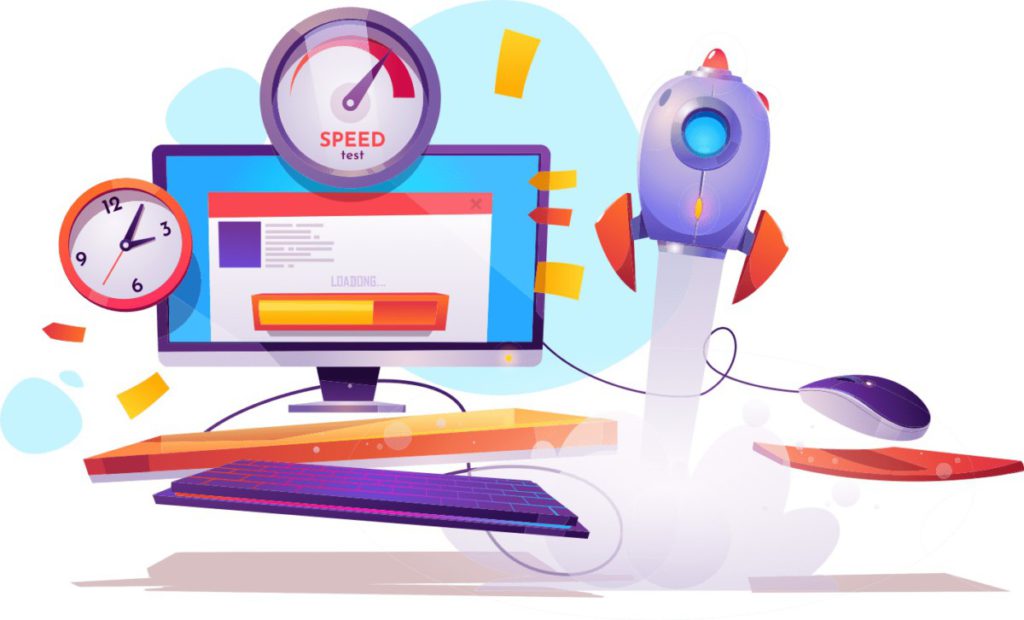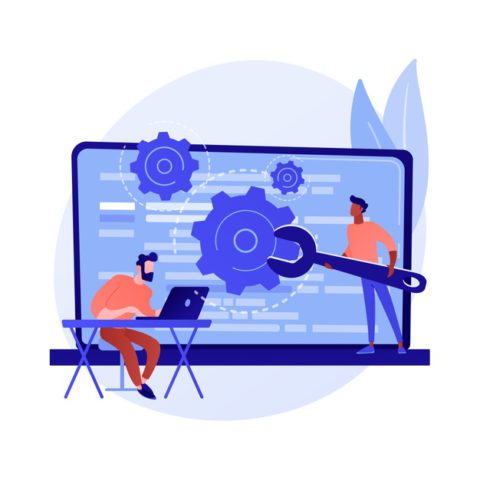Todo usuario de computadora, especialmente si Windows está instalado en una PC, en algún momento se enfrenta a un problema importante desde su punto de vista: la computadora se vuelve demasiado lenta para las necesidades diarias.
¿Comprar un ordenador nuevo es la solución a estos problemas? No siempre. Para limpiar su computadora y acelerar su trabajo , al principio es suficiente usar las capacidades del sistema, luego usar las herramientas disponibles en Internet de forma gratuita, y solo al final, cuando las acciones en el sistema no funcionan. ayuda, deberías actualizar el equipo…
Vaciar la papelera y desfragmentar el disco.
Windows tiene una serie de herramientas integradas que facilitan la mejora del rendimiento del sistema. Al principio, es una buena idea simplemente vaciar la papelera, a lo que muchos usuarios no prestan atención. Esto liberará espacio en disco para su posterior procesamiento.
Aquí es donde resulta útil la herramienta del sistema «Liberador de espacio en disco», que le permite no sólo vaciar la papelera, sino también eliminar archivos temporales. El siguiente paso es desfragmentar discos y particiones. Este procedimiento consiste en combinar trozos de archivos que han sido divididos en partes al guardarlos, y colocarlos en el disco de tal forma que sean más accesibles para los programas y usuarios.
La desfragmentación es la herramienta predeterminada de Windows, pero es mejor utilizar programas especiales como Smart Defrag u O & O Defrag . que le permiten configurar opciones de desfragmentación según el uso de particiones específicas. Por ejemplo, para acceder rápidamente a los datos o para obtener tanto espacio como sea posible en una sección.
Al limpiar su computadora, también debería considerar limpiar el registro del sistema. Esto se puede hacer utilizando herramientas gratuitas como CCleaner o Wise Registry Cleaner . También se recomienda eliminar los archivos innecesarios del escritorio y moverlos a una carpeta separada en su disco duro.
Desactivar efectos visuales innecesarios
Los nuevos sistemas Windows se ven muy bonitos, especialmente Windows 7 con la interfaz Aero Glass y los elementos visuales asociados.
Sin embargo, todo esto ralentiza el sistema. Si no quieres ventanas bonitas ni imágenes bonitas, apágalas. En Windows 7, puede hacerlo eligiendo Personalización. Luego, en la categoría Temas generales, seleccione Windows 7 Basic.
Eliminar programas no utilizados
Si su computadora fue utilizada no sólo para navegar por la web, sino también para probar varios programas, vale la pena eliminar los que ya no usa. Esto no sólo liberará espacio en su disco duro, sino que también eliminará entradas innecesarias del registro del sistema.
Al desinstalar programas no deseados, considere eliminar el adware y el spyware que se ejecutan silenciosamente en segundo plano y consumen recursos valiosos sin llamar la atención. Por ejemplo, Revo Uninstaller ayudará con esto, porque además de eliminar los programas en sí, ayuda a limpiar el disco y el registro del software redundante.
Sin embargo, si el usuario necesita utilizar un determinado programa de vez en cuando, vale la pena comprobar si está en la versión «portátil», que no requiere instalación en el sistema, sino que solo descomprime el paquete en el disco duro. o una unidad flash USB. Estos programas no crean sus propias entradas en el registro del sistema, sino que guardan todas las configuraciones en archivos de configuración ubicados en sus carpetas. Al colocar estos programas en la partición que no es del sistema, puede hacer que funcionen de manera más eficiente. Al eliminar programas antiguos, también vale la pena cambiar el programa antivirus por uno que no cargue tanto los componentes de la computadora.
A veces debería pensar en actualizar el sistema operativo, por ejemplo, Windows 8.1 y 10 tienen requisitos de sistema más bajos que Windows 7, gracias a lo cual las computadoras que ya estaban sin aliento bajo el G7 están extendiendo sus alas bajo los nuevos sistemas.
Reemplazo de piezas por otras más nuevas
Una computadora, como cualquier otro dispositivo, se desgasta gradualmente. Esto es especialmente cierto en el caso del disco duro, que después de varios años de funcionamiento puede fallar y provocar la pérdida de archivos, a menudo valiosos. Al decidir reemplazar su unidad, debería considerar comprar una unidad SSD de estado sólido. Esto asegurará que el sistema y los programas instalados en él se inicien mucho más rápido.
Además, es más resistente a los golpes, lo que es una característica valiosa, por ejemplo, en portátiles propensos a caerse. También debe colocar los archivos y documentos que utiliza con más frecuencia en el SSD. Otros archivos que no utilizamos muy a menudo conviene dejarlos en un disco magnético tradicional (si utilizamos un PC tradicional, no un portátil). Agregar RAM también resulta en una mejora significativa en el rendimiento de la computadora.
Sin embargo, antes de comprar, asegúrese de cuánta RAM admitirá la placa base y qué modelo se necesita. Es menos habitual sustituir el procesador, aunque merece la pena plantearse sustituir el ventilador y su disipador ya que el sobrecalentamiento del procesador también ralentiza el sistema. En el caso de los portátiles conviene desmontarlos y limpiarlos de suciedad o llevarlos a un centro de servicio, donde los limpiarán del polvo que se acumule en su interior.
Reemplazar la fuente de alimentación por una nueva también puede mejorar el rendimiento de su computadora. Muchos problemas con la estabilidad de las computadoras se deben a un suministro de energía inestable, lo que puede tener consecuencias desagradables en caso de falla de la computadora.
Reemplazar su computadora por una nueva
Si nada de lo anterior ayuda, es posible que deba comprar una computadora nueva.
Vale la pena elegir el que tenga un sistema de 64 bits. Puede manejar de forma eficiente mucha más RAM que un sistema de 32 bits, lo que facilita su ampliación posterior con RAM adicional. También vale la pena elegir hardware que tenga una partición del sistema ubicada en un SSD rápido.